 Judul
yang agak aneh sih. Entah saya sudah benar atau belum dalam pemberian
judul ni tutorial. Susah banget mau kasih judul dalam bahasa Indonesia.
Tapi whatever lah, yang penting tutorialnya bisa dimengerti, semoga.
Dalam tutorial kali ini kita akan sedikit bermain dengan sentuhan lembut
efek cahaya untuk menghasilkan photo yang
lebih artistik. Kayaknya kita langsung aja ke tutorial aja biar gak
berbelit. Buka image yang akan di olah. Dalam tutorial ini saya memakai
image dengan resolusi 300 seperti gambar berikut.
Judul
yang agak aneh sih. Entah saya sudah benar atau belum dalam pemberian
judul ni tutorial. Susah banget mau kasih judul dalam bahasa Indonesia.
Tapi whatever lah, yang penting tutorialnya bisa dimengerti, semoga.
Dalam tutorial kali ini kita akan sedikit bermain dengan sentuhan lembut
efek cahaya untuk menghasilkan photo yang
lebih artistik. Kayaknya kita langsung aja ke tutorial aja biar gak
berbelit. Buka image yang akan di olah. Dalam tutorial ini saya memakai
image dengan resolusi 300 seperti gambar berikut.
Duplikat layer tersebut. Layer => Duplicate Layer. Lalu ubah modenya menjadi Screen dengan opacity sekitar 80%.
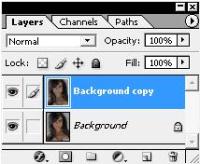
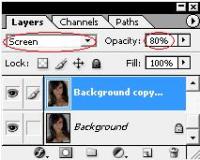
Duplikat layer Background copy tersebut, ubah modenya menjadi normal. Kurangi saturasinya sekitar -30.
Berikan efek Filter => Other => Maximum dan berikan nilai radius sekitar 3-6 pixels.
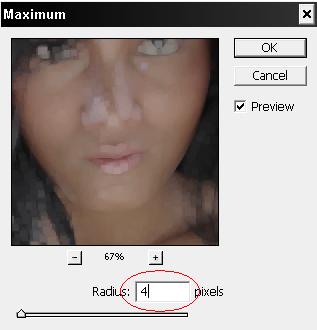
Filter => Blur => Gaussian blur, berikan nilai radius sekitar 4 sampai 10 pixel.
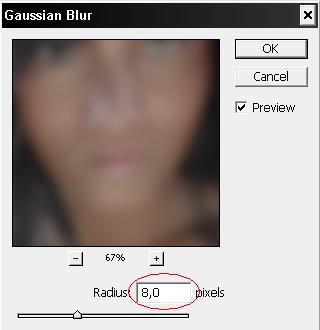
Ubah mode layer ini menjadi Overlay dan kurangi Opacitynya sekitar 70% saja.
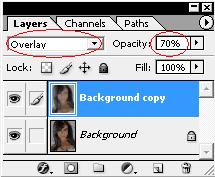
Agar terlihat lebih
artistic, berikan efek cahaya pada layer ini. Filter => Render =>
Lighting effect dan atus arah pencahayaannya dengan menarik dan memutar
point yang ada di jendela preview.
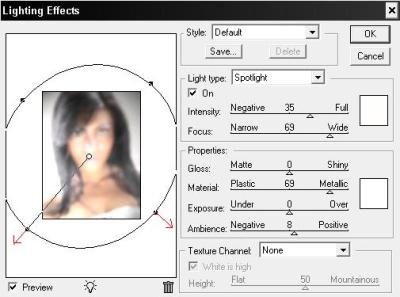
Klik ikon create New
Adjusment layer pada palet Layer, lalu pilih level dan tarik slide pada
input level sehingga menghasilkan image yang lebih artistic.
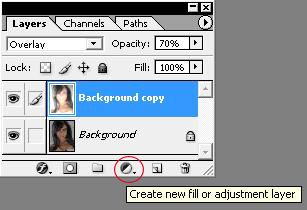
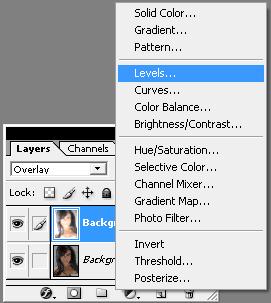
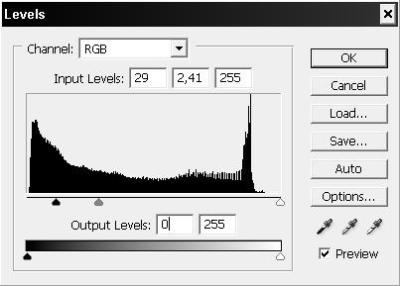
Double klik layer tubnail
pada layer mode level ini untuk mengubah pengaturannya jika image yang
dihasilkan terasa kurang pas. Inilah hasil akhir yang kita dapatkan,
selamat mencoba.


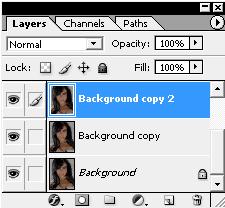
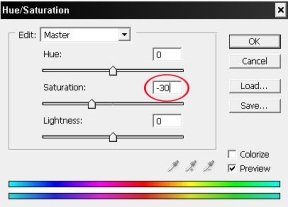
Tidak ada komentar:
Posting Komentar